最近幾年疫情的影響,讓許多人待在家中的時間更長,無論工作、學習或是生活娛樂自然也少不了網路連線,而且也因為使用設備十分多元,一般固網的有線網路早就無法滿足需求,包括新款的桌機、筆電,更常用的智慧型手機與平板電腦,甚至家中各類型的遊戲主機、甚至是智慧家庭物聯網設備,都需要穩定的無線網路連結,也因此如何在家中建構收訊良好、網速符合全家人需求的無線網路環境,肯定需要大家好好做功課!
你可能對這個有興趣…
- 買 3C 到蝦皮,選擇更多價格更優!
- 辦公軟體全場最便宜 3.8 折起!Office、作業系統限時特殺最低價!
- 最強資安防護軟體卡巴斯基這裡買,輸入折扣碼「AXIANG」結帳再享九折優惠!
- 大朋友、小朋友買玩具來這裡!熱門商品一次買到!
- 高速穩定、自由翻牆:Ivacy VPN 獨家超高折扣只有這裡
不過對於許多不這麼熟悉網路技術的一般使用者來說,想要自行購買 Wi-Fi 無線路由器設備 DIY 安裝、設定,並不是一件容易的事,尤其是家中空間較大、甚至是多層樓的透天厝,只安裝一台 Wi-Fi 無線路由器,難以涵蓋所有的生活空間,勢必需要多台 Wi-Fi 無線路由器相互串聯,難度可能就更高了!

不過好在近幾年的 Wi-Fi 無線路由器品牌都考量到消費者在安裝設置的「痛點」,盡可能將安裝過程化繁為簡,甚至只需要透過智慧型手機安裝 APP,就能 Step by Step 完成所有的安裝程序,甚至是串聯多台路由器的 Mesh Wi-Fi 連線也都完全自動化,只要擺好設備插上電源,就能自動連結上線!或許說到這裡,很多人都會覺得阿祥「話唬爛」,但本篇文章要為大家帶來開箱實測的「MERCUSYS Halo H80X AX3000 無線路由器」就是這麼一款平易近人的產品!
MERCUSYS 水星網路強調高性價比,功能可滿足絕大多數家庭需求!
阿祥初次接觸 MERCUSYS 水星網路的無線路由器產品約莫是在 2 年前,曾經為大家介紹過千元價位的 Wi-Fi 5 AC1900 無線雙頻路由器 MERCUSYS MR50G,除了不可思議的超低價格,出色的網路效能與完整的設定功能都體現了超高的性價比。
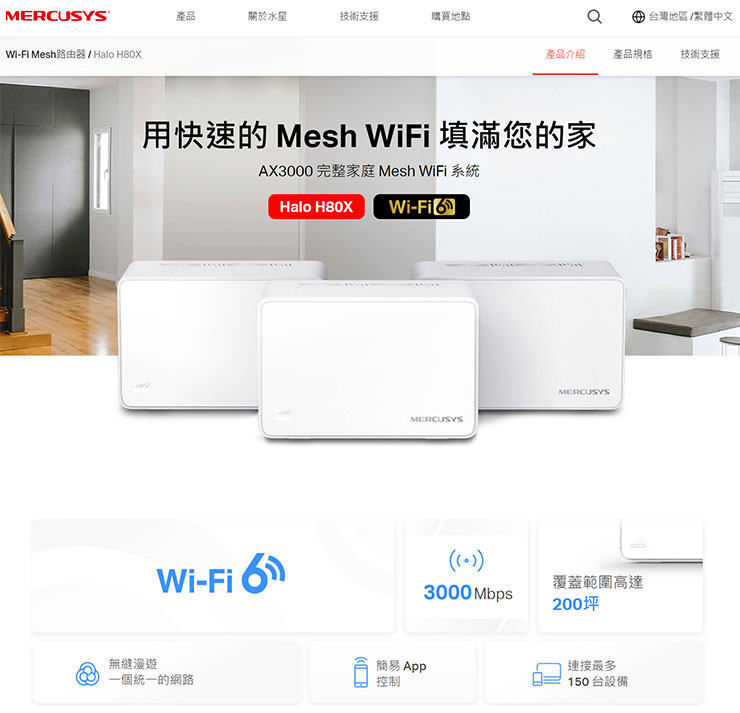
而單一機型的 MERCUSYS MR 系列後來也有推出 Wi-Fi 5 的機種,同時也針對大坪數、多樓層空間需求推出 MERCUSYS Halo 系列產品,針對入門需求推出了 Mesh Wi-Fi 5 的多款產品,當然隨著 Wi-Fi 6 規格的普及,今年 MERCUSYS 水星網路也首度推出了 Halo H70X 與 H80X 兩款 Wi-Fi 6 等級的 Mesh Wi-Fi 路由器組合,分別提供 AX1800 與 AX3000 的規格,其中 Halo H80X 所推出的三台組合售價不到 6000 元新台幣,就能滿足最高 200 坪空間的訊號覆蓋範圍,同時內建 64 位元雙核處理器,並具備 1024-QAM、OFDMA 與 MU-MIMO 技術,提供穩定的連線與大頻寬,更具備可連結 150 台設備的能力,讓大坪數空間、多樓層透天厝家庭也能輕鬆升級 Mesh Wi-Fi 6 的無線網路環境!
純白極簡,小巧體積輕鬆融入居家空間
今年全新登場的 MERCUSYS Halo H80X 採用與先前 Halo 系列一致的「純白極簡」風格,立方體造型、隱藏式天線設計也完全看不出來其實這是一台無線路由器,而且體積超迷你,無論是放在家中書房的書櫃上、客廳的邊桌或是臥房的床頭櫃,都沒有絲毫違和感。


另外值得一提的是,MERCUSYS Halo H80X 的機身背後也提供了三組 GbE 規格的連結埠,且不分 WAN 埠與 LAN 埠,插入網路線即可自動偵測網路的輸入、輸出,對於新手用戶來說,安裝過程也減少了一個可能發生的障礙,同時也提供使用者有線網路的連線使用,像是桌上型主機、NAS 或智慧型電視也都能直接有線連結。






無痛安裝!手機端 MERCUSYS APP 一條龍搞定!
對於許多消費者來說,安裝無線路由器最大的「門檻」就是過程中繁鎖的設定,不過 MERCUSYS Halo H80X 相對就沒有這樣的壓力,透過專屬的手機 APP 就能「無痛」完成所有的設定,只需要透過指引將路由器插上網路線、電源線開機就能完成!
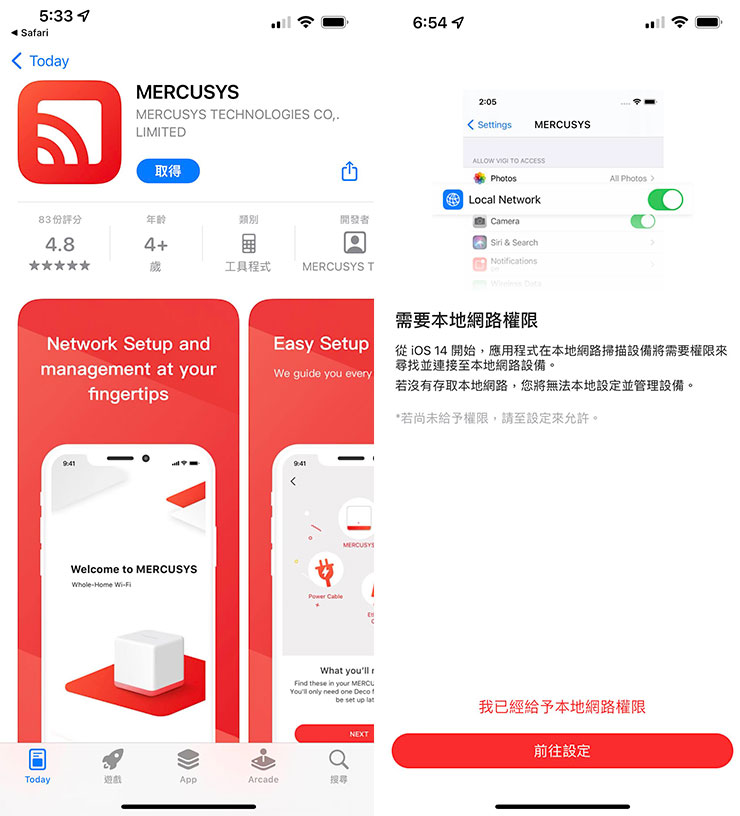
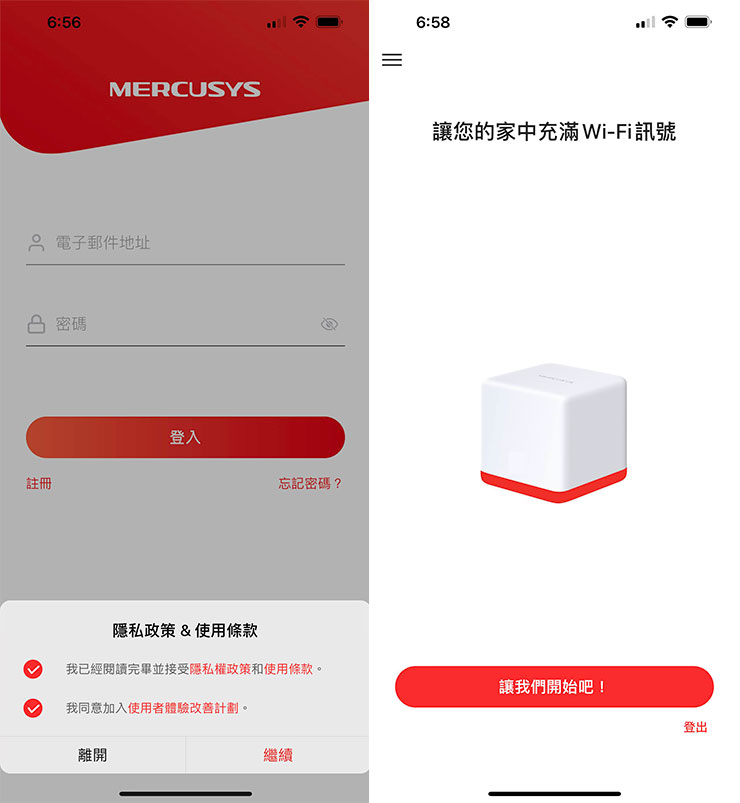
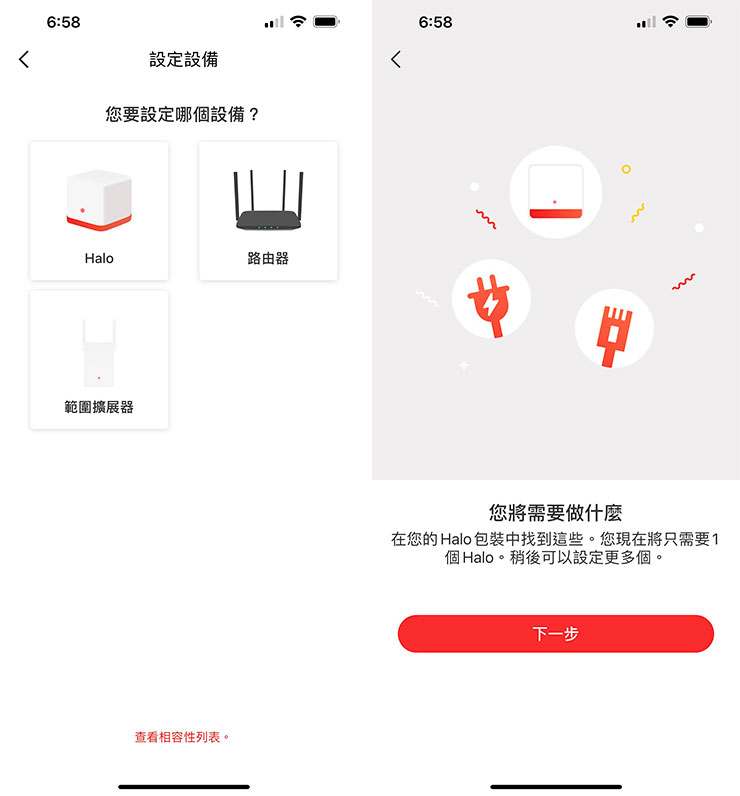
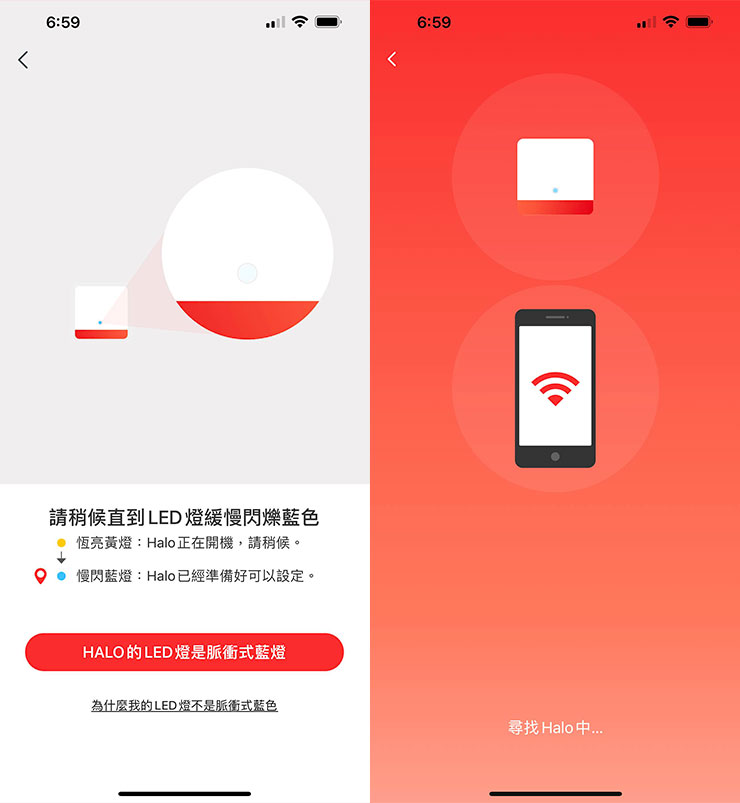
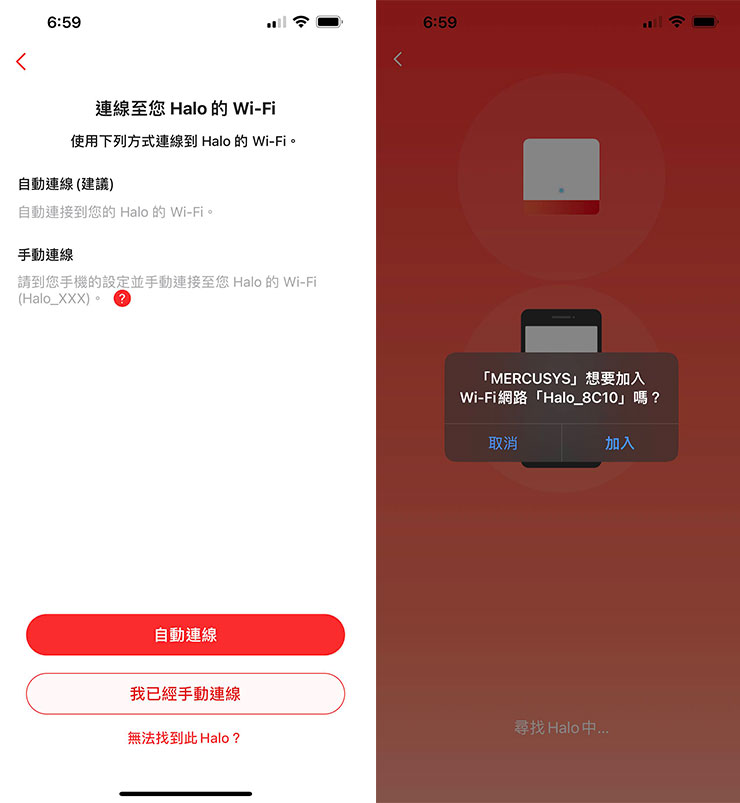
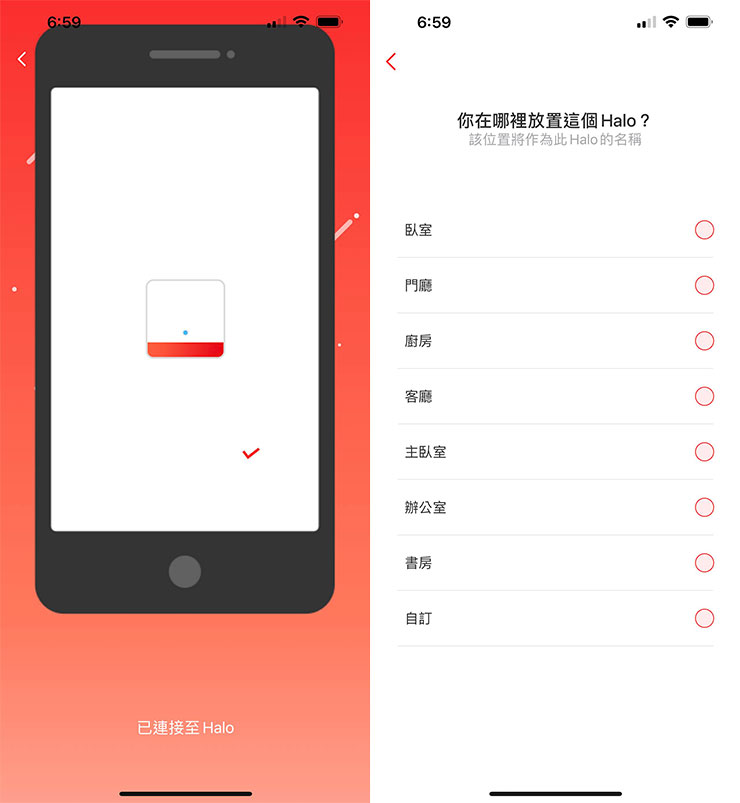
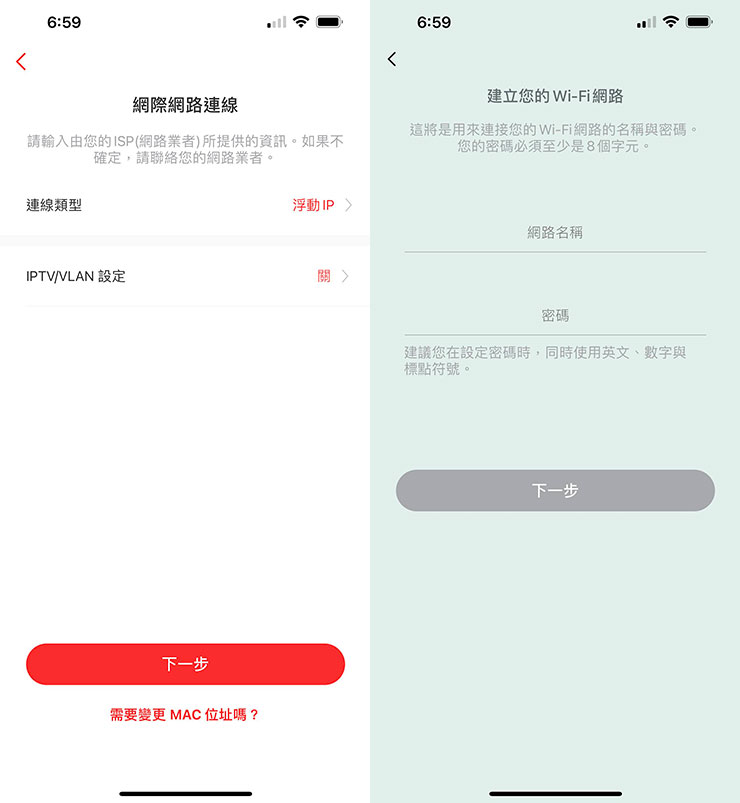
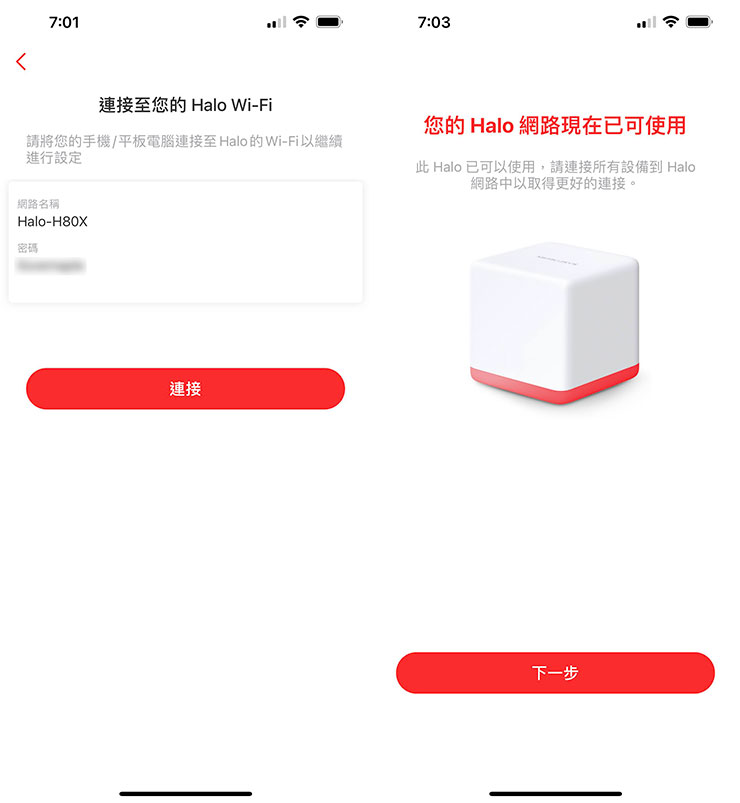
懶人福音!「全自動」建構 Mesh Wi-Fi !
在完成了主路由的安裝之後,接下來我們可以依照家中空間的需求,加入第二台、第三台 MERCUSYS Halo H80X 建構 Mesh Wi-Fi 網路,而且整個過程只需要 2 分鐘就能完成,不用額外的設定操作,只需要將其他子機就定位,插上電源開機之後,就能自動透過 Wi-Fi 進行組網!
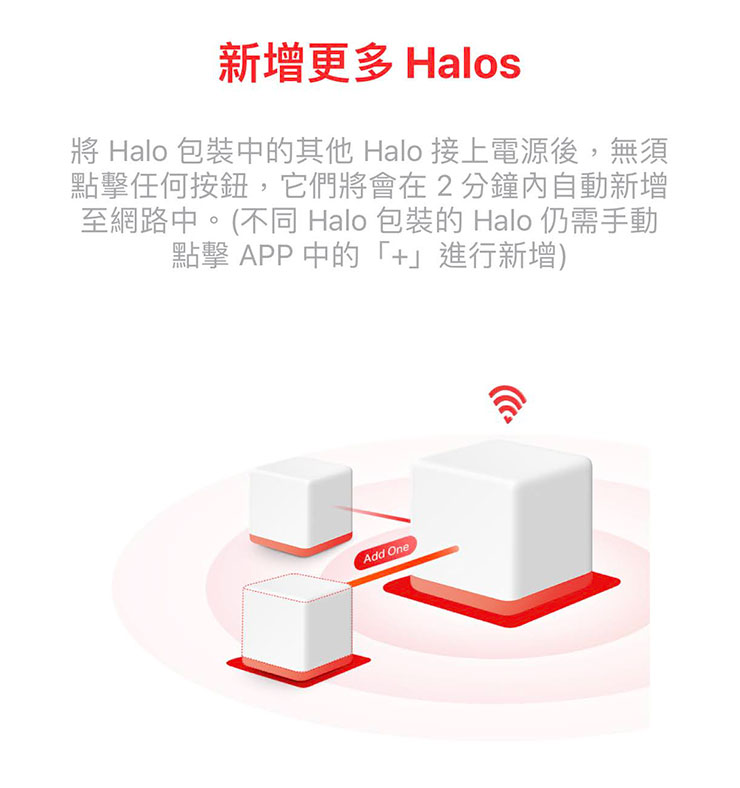


另外值得一提的是,MERCUSYS Halo H80X 也能與其他 Halo 系列產品相容,可透過 MERCUSYS APP 新增設備,即可加入到 Mesh Wi-Fi 架構中,使用起來更有彈性!
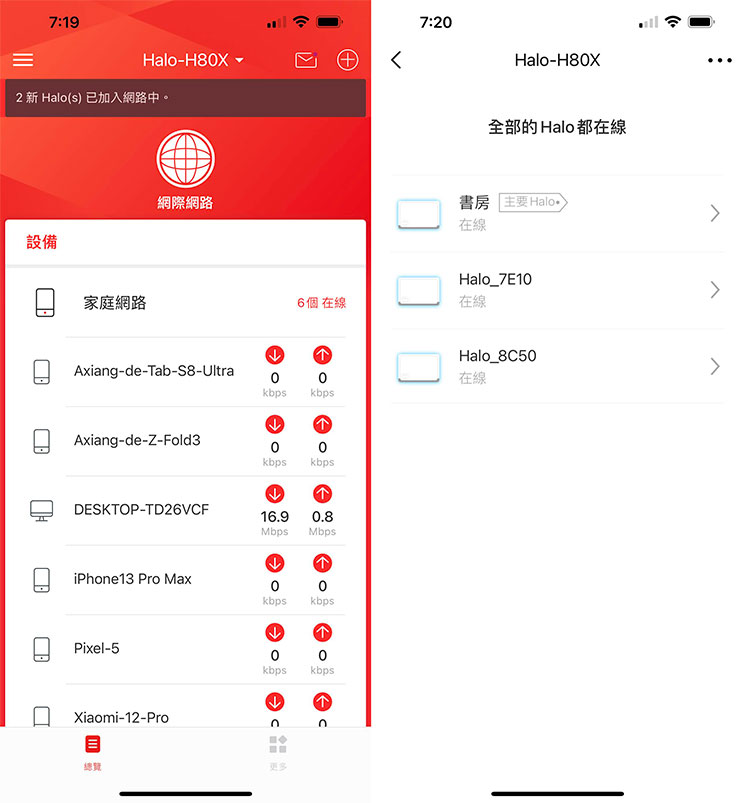
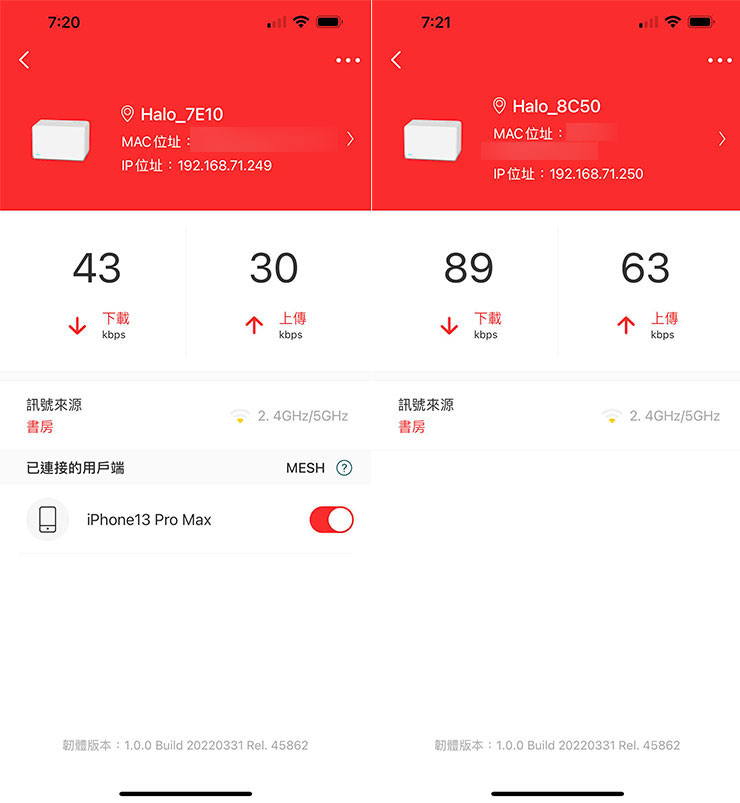
「一手掌握」居家網路,真的很簡單!
除了路由器的安裝設定,MERCUSYS APP 也提供完整的無線網路環境監控與設定功能,包括目前網路架構中的路由器運行狀態,以及連結上網路的終端設備控制,另外對於家中有小孩的家長來說,也能透過 APP 進行家長監護功能的設定,除了設定每日上網時數的限制、 自定就寢時間並斷網,也能過濾掉有害的網路內容,或自設阻擋的網站,另外 APP 也提供每月報告,統整無線網路運行的狀態。
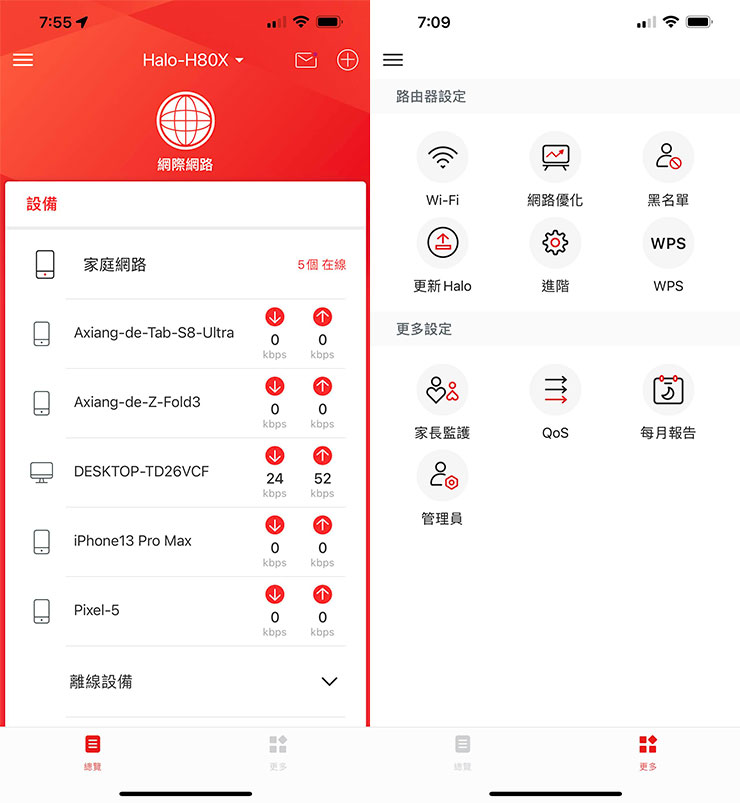
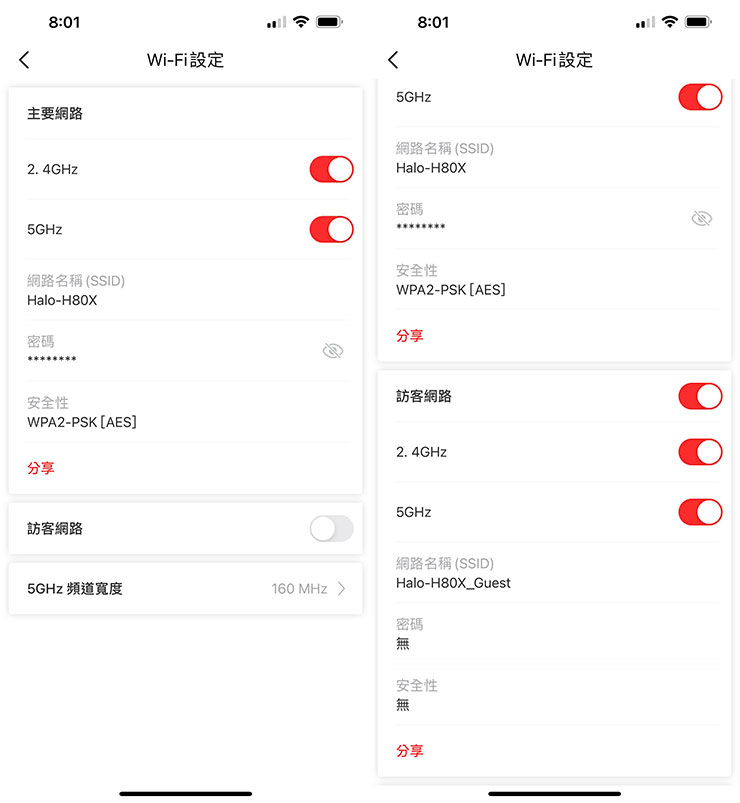
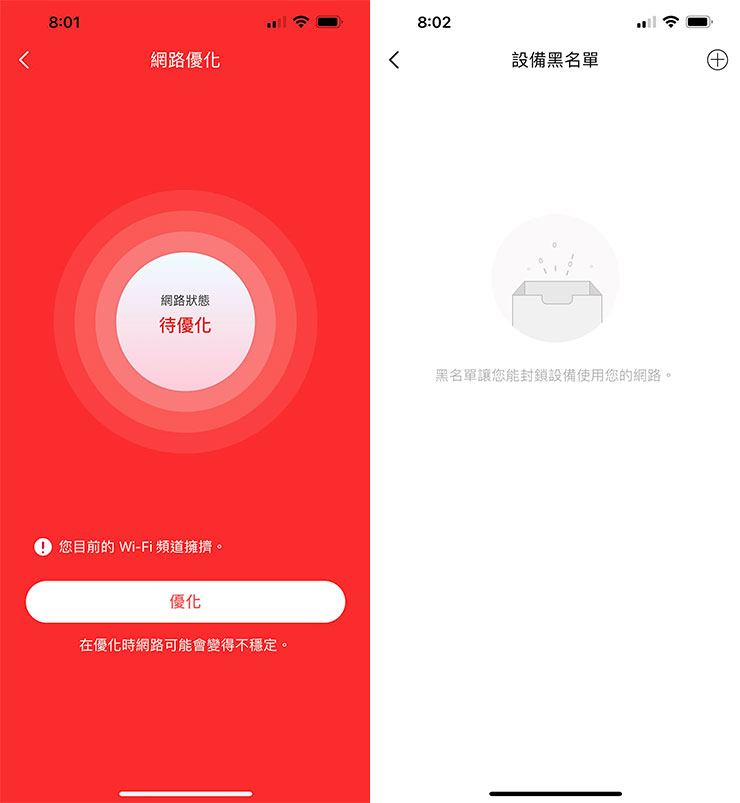
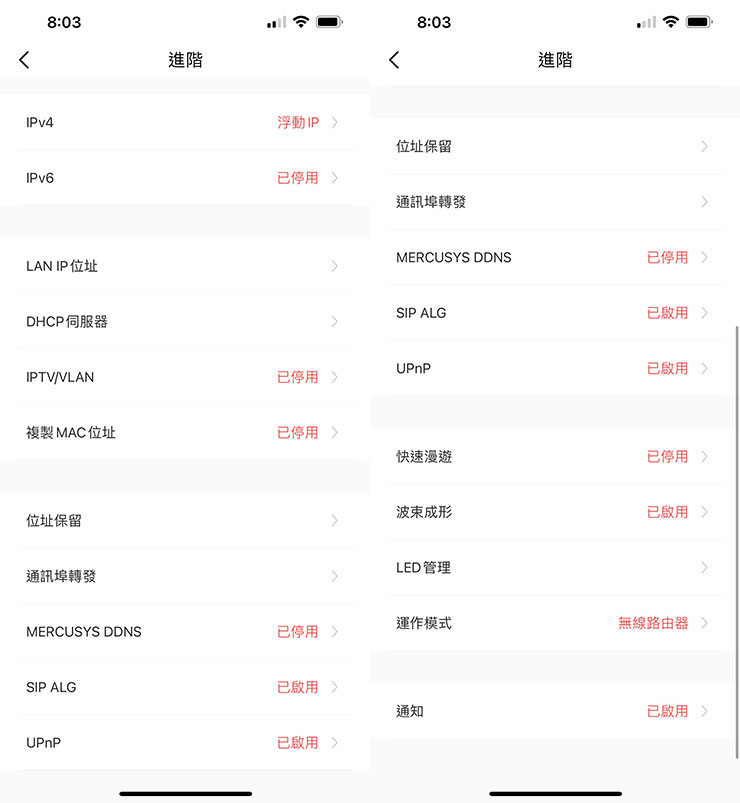
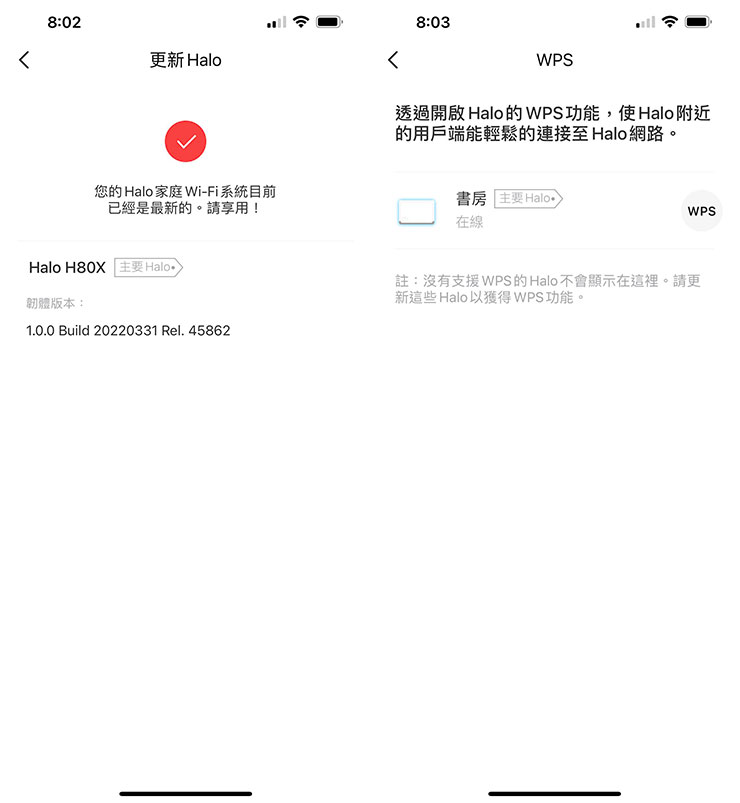
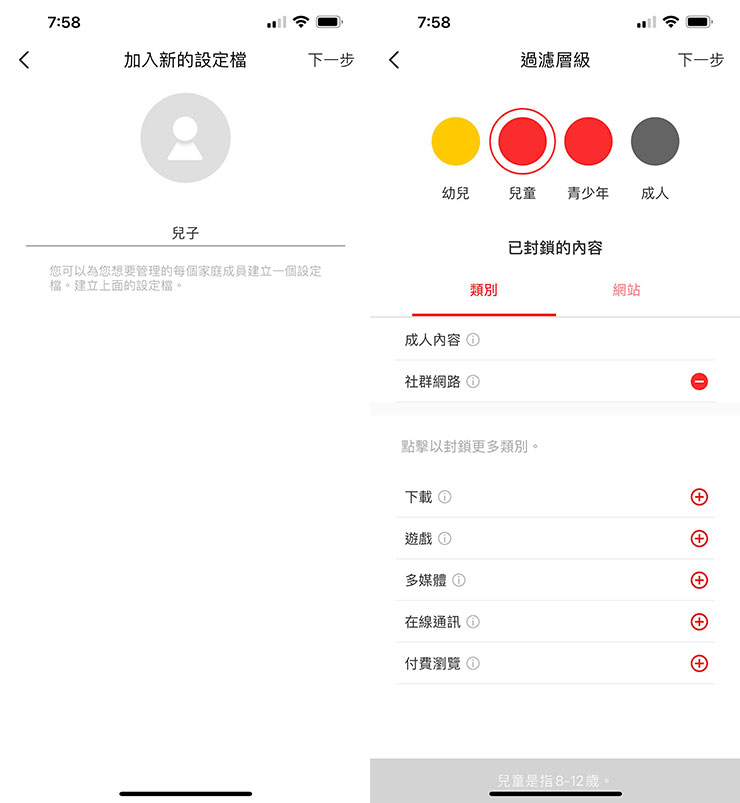
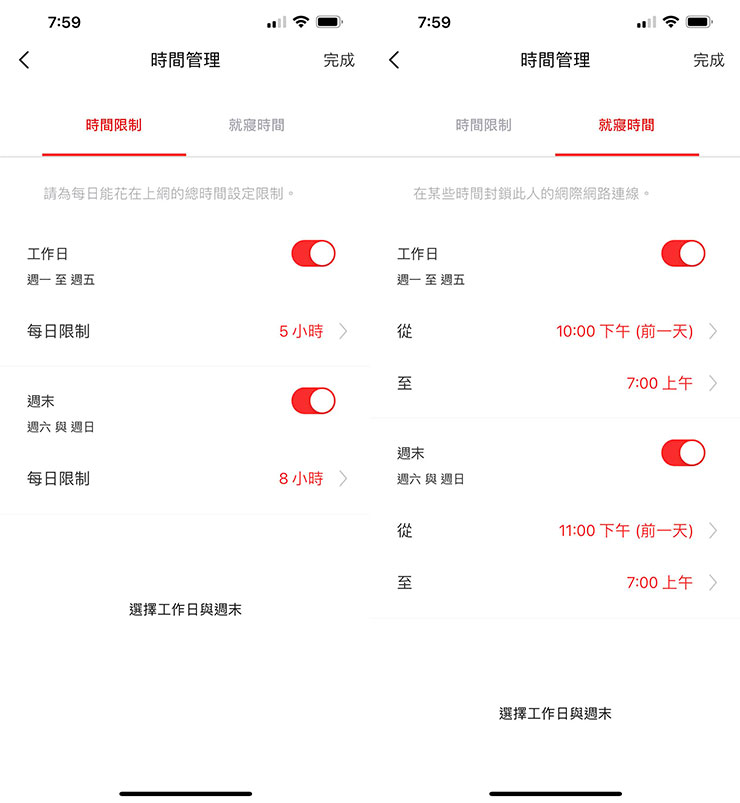
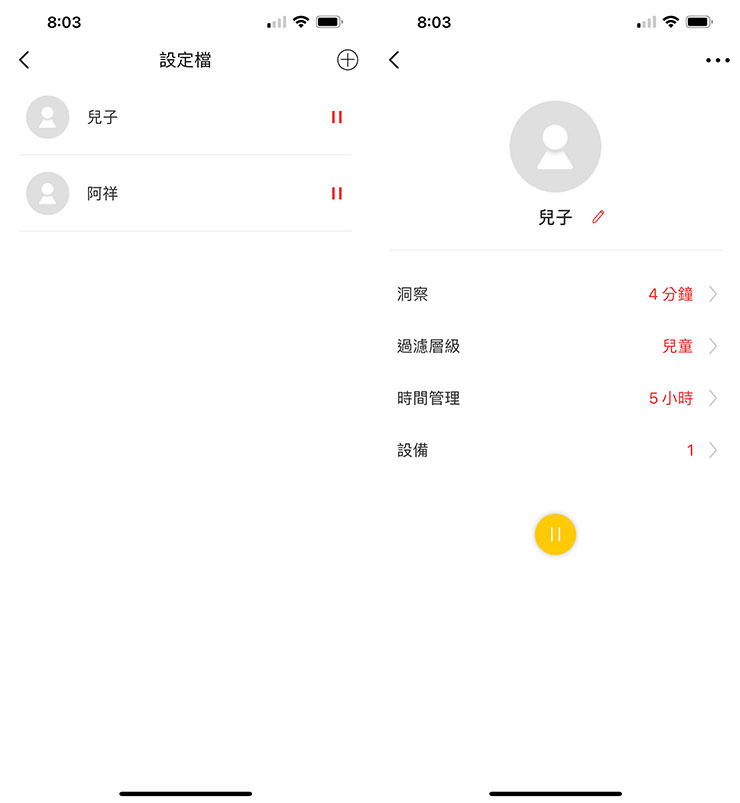
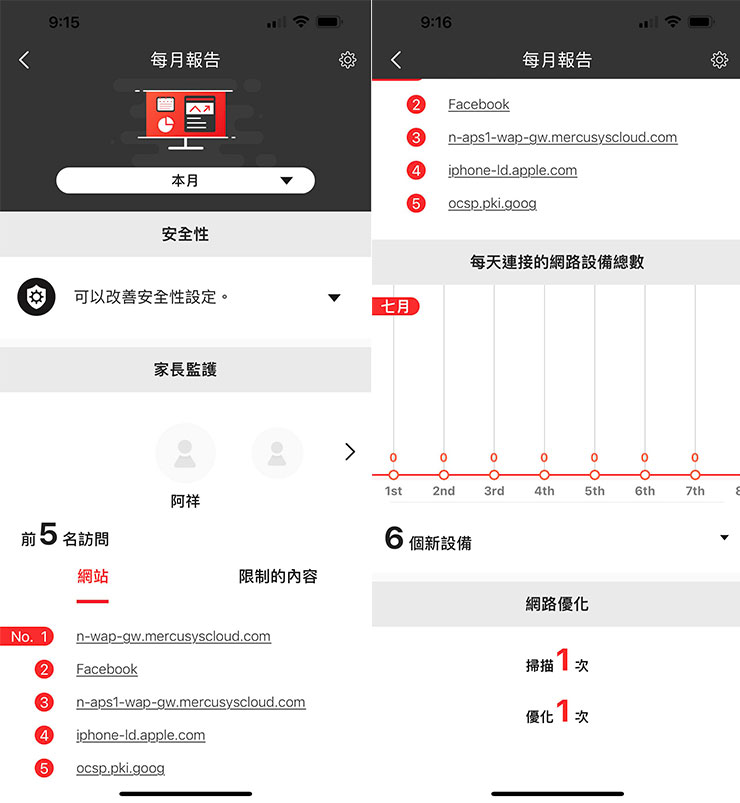
瀏覽器也能開啟後台功能
除了手機 APP,我們也可以在裝置連上網路時,打開瀏覽器並連結「mwlogin.net」並輸入管理帳號密碼來進入後台功能。
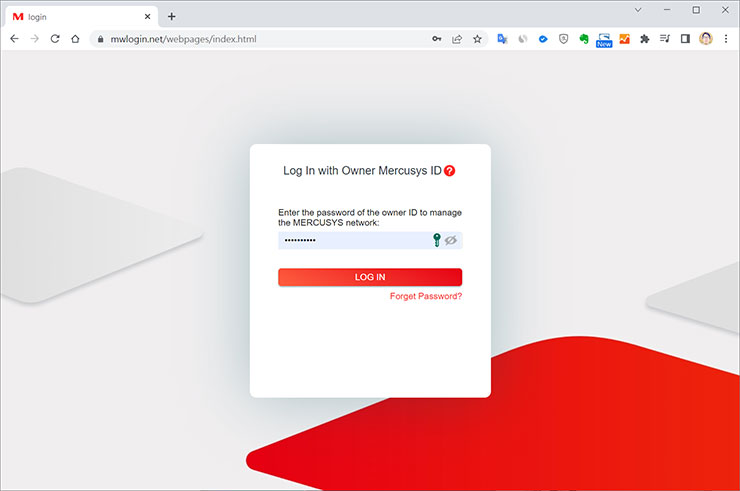
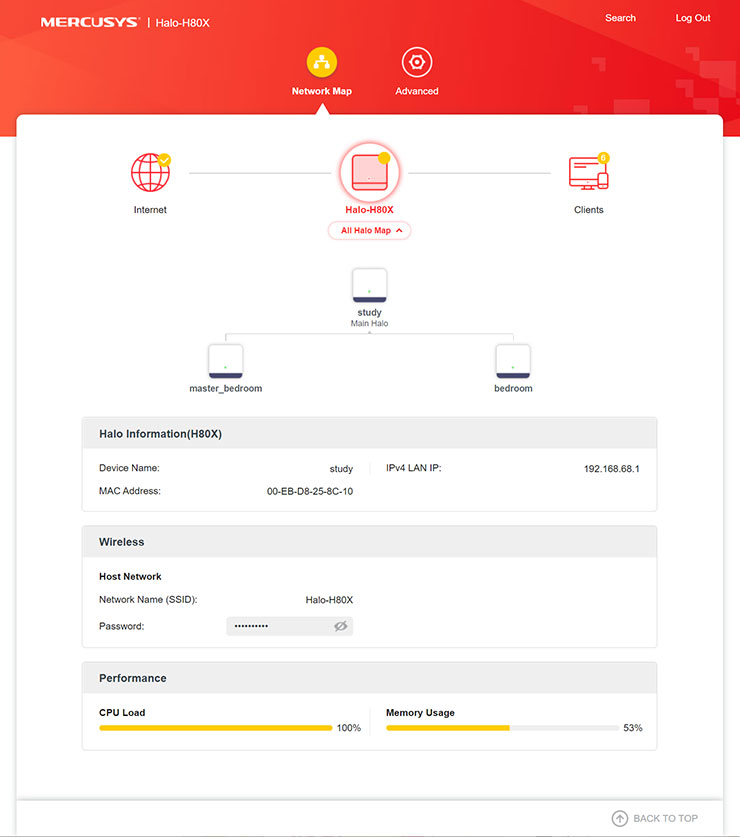
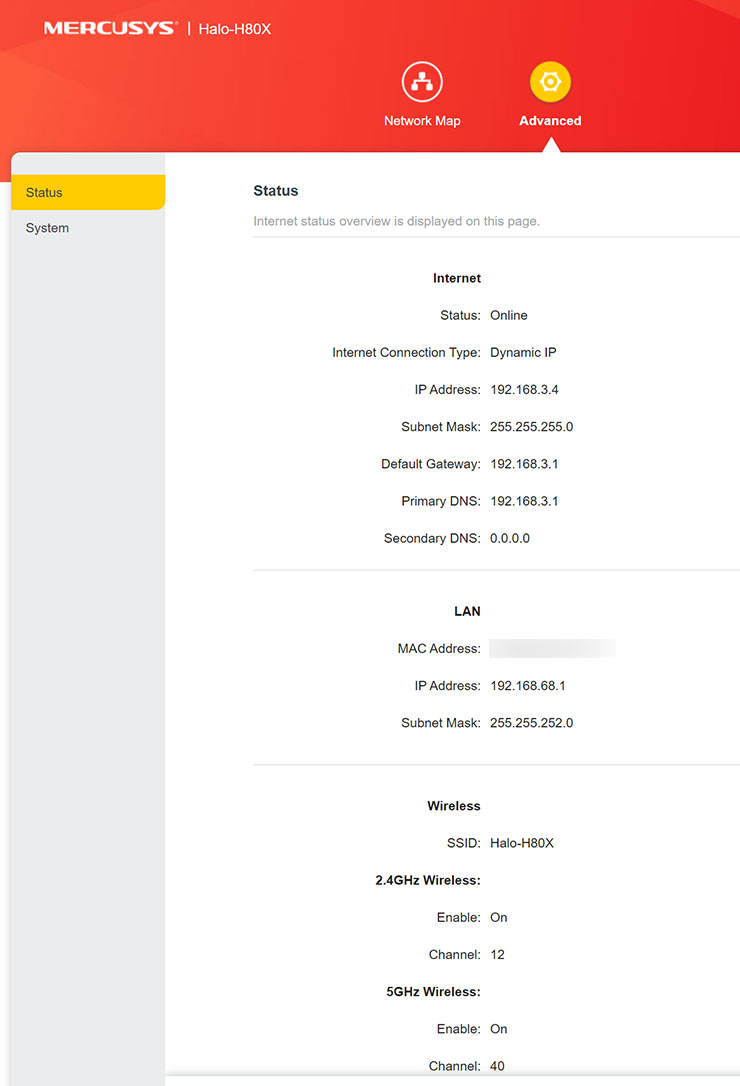
MERCUSYS Halo H80X 網路效能實測
此次阿祥實測 MERCUSYS Halo H80X 的環境是家中透天厝的兩個樓層,每一樓層的面積約 15 坪,主要路由器連結中華電信數據機設置於 5F,另外設置兩台於 4F 的兩個房間中,距離主路由分別為 15 公尺與 10 公尺。在網路規格方面,家中使用的是中華電信光世代 500 M / 300 M 的方案,下面也為大家帶來不同位置的 Wi-Fi 收訊狀況與網路實測的結果。
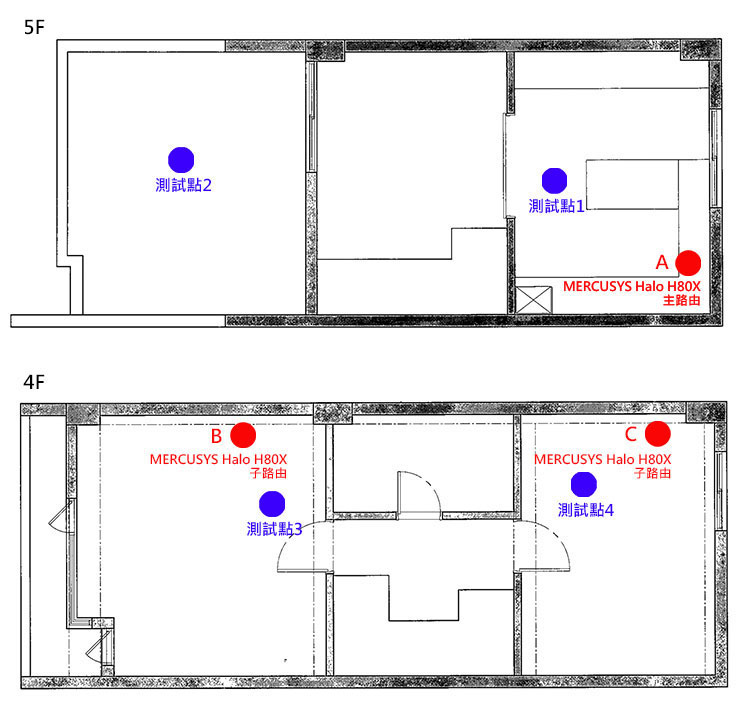
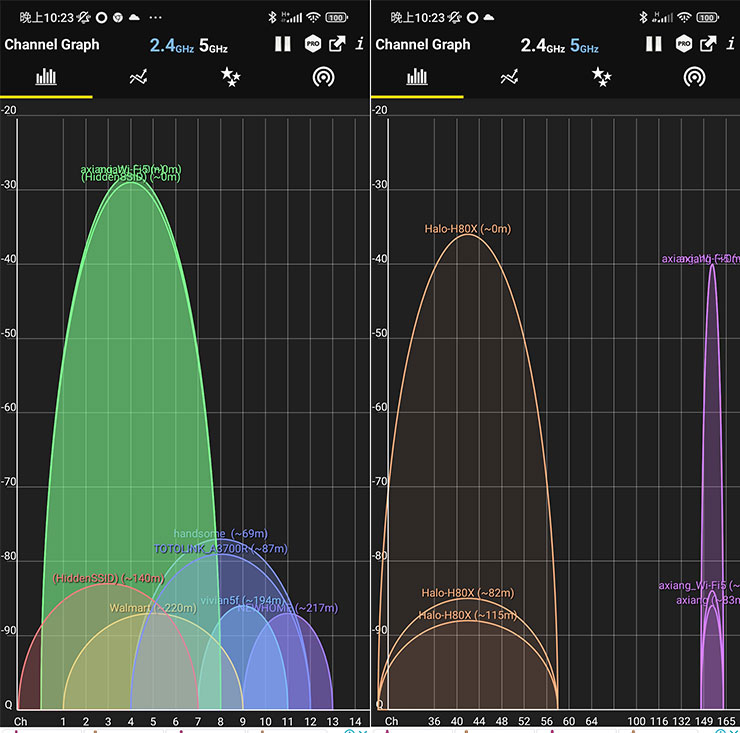
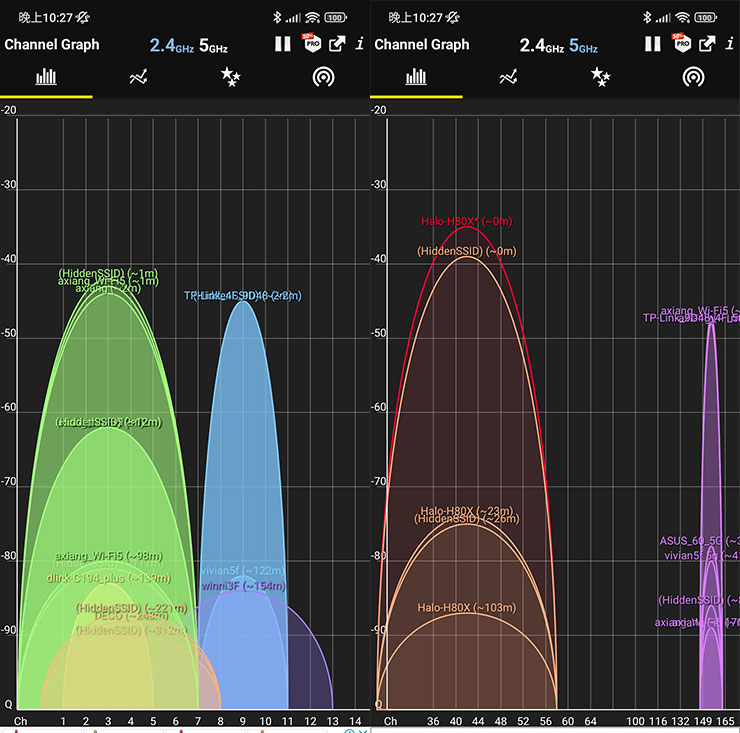
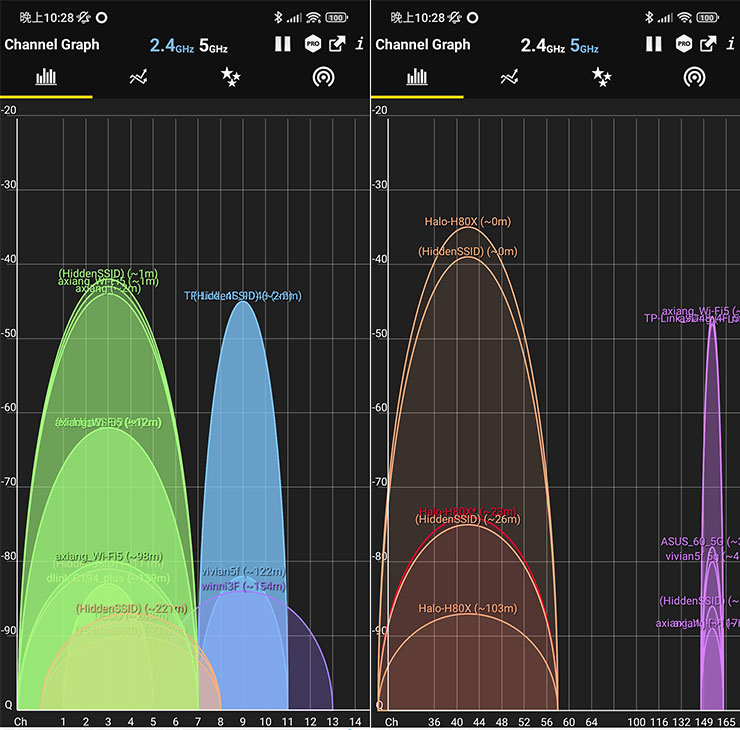
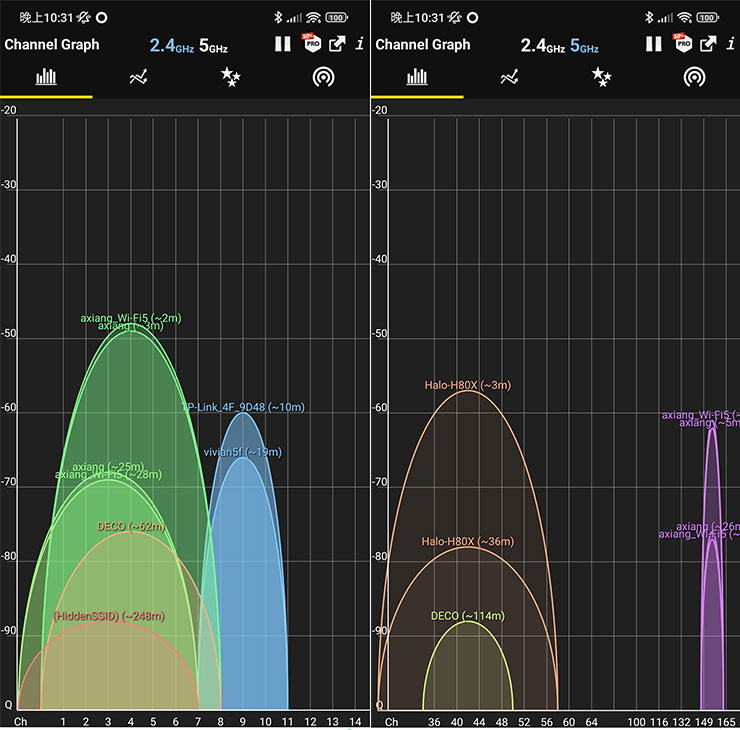
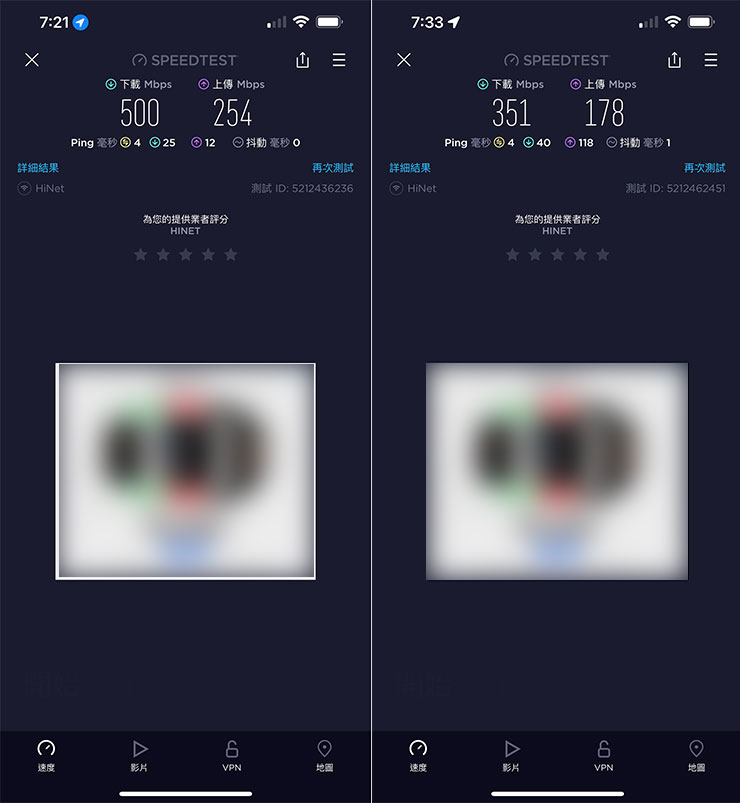
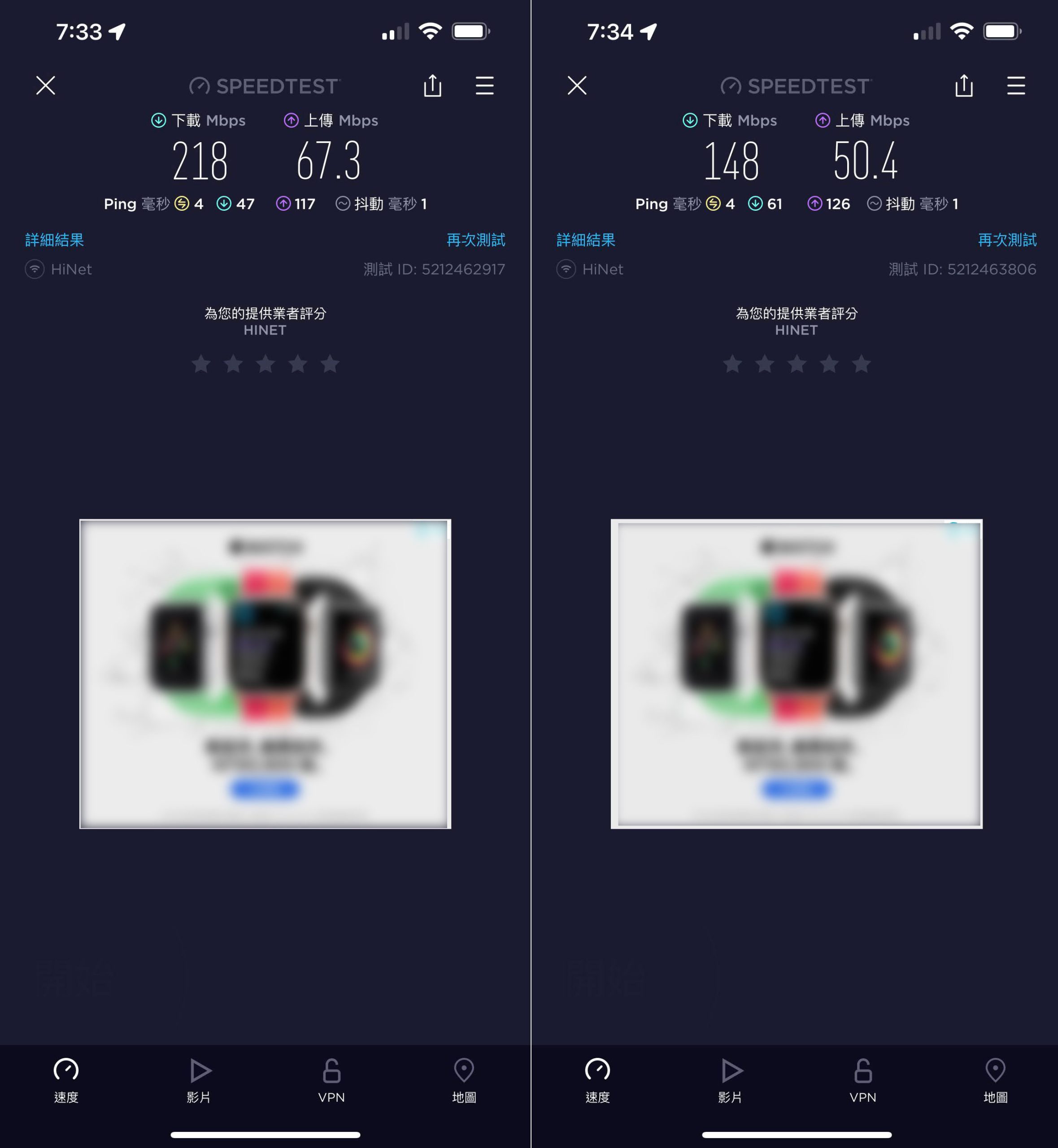
小結:大坪數空間享受無死角收訊、全室暢通的無線網路體驗,也能精省荷包!
阿祥去年從一般的電梯大樓搬到五層樓的透天厝之後,雖然說居住空間一整個大升級,但如何搞定全室無線網路卻也成為了一大難題,尤其是跨樓層空間光靠單一路由器根本無法完全覆蓋,即便勉強能收到訊號,網速也因訊號衰退的關係慢到可悲,若是採用多台路由器的方式安裝,也會有跨樓層移動時網路切換時斷線的狀況,也因此採用 Mesh Wi-Fi 的方式讓全棟網路整合成為單一網域就成為最佳解決方案,但多台設備也意味著需要有更高的採購成本,以一般 AX3000 等級的 Mesh Wi-Fi 路由器單機 2500 – 3500 元的價格來說,五層樓五機就需要至少 12500 到 17500 元的成本。
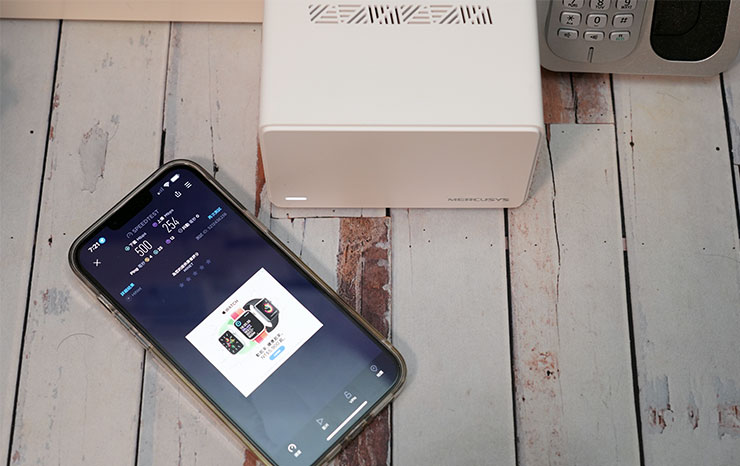
相較之下,MERCUSYS Halo H80X 三機組合僅售新台幣 5999 元的佛心價格,等於單機價格不到 2000 元新台幣,即可建置完整的 Mesh Wi-Fi 無線網路環境,覆蓋 200 坪的空間,未來也有能依照需求再擴充其他子路由器,使用上也很有彈性。

除了高 CP 值,MERCUSYS Halo H80X 最讓阿祥印象深刻的還是在於它的安裝過程真的極度簡單,除了可透過手機端的 MERCUSYS App 指引輕鬆完成路由器的連線,令阿祥驚呆的是其他的子路由只需要「放定位、插上電源開機」就會自動偵測主路由並完成連結,加入到 Mesh Wi-Fi 網路群組中,不需要額外的設定步驟,也不用先和主路由連結後再關機擺放定位這麼麻煩,完全就是「一步到位」!也因為真的非常簡單,非常適合推薦給大家自己買回去安裝,真心不騙!

當然,雖說 MERCUSYS Halo H80X 的價格超級實惠,但在實際使用的體驗上卻十分優異,從前面也實測環節可以看出,AX3000 的規格不是假的,下載速度幾乎可以跑到使用方案的滿速,上傳速度也有 8 成以上,對於近期已經升級中華電信 500 M / 300M 方案的朋友來說,MERCUSYS Halo H80X 的效能也完全適用哦!此外,MERCUSYS Halo H80X 同時連線裝置數達 150 台,基本上也能滿足全家人所有使裝置與智慧 IOT 裝置的連網需求,而且也能透過手機端的 MECURSYS App 即時掌握網路狀態,也能依照 App 提示進行網路環境的優化,另外對於家中有小朋友的家長來說,更能透過家長控制功能避免小孩過度沉迷上網,也能透過內容過濾避免孩子接觸到不良內容,會是讓爸媽安心的功能!
優惠資訊
8/10~8/24 於 MERCUSYS 水星網路蝦皮商城輸入折扣碼:MERCXIANG (3-pack) 就享折 500 的優惠,$5,999 – $500 = $5,499!
你可能對這個有興趣…
- 買 3C 到蝦皮,選擇更多價格更優!
- 辦公軟體全場最便宜 3.8 折起!Office、作業系統限時特殺最低價!
- 最強資安防護軟體卡巴斯基這裡買,輸入折扣碼「AXIANG」結帳再享九折優惠!
- 大朋友、小朋友買玩具來這裡!熱門商品一次買到!
- 高速穩定、自由翻牆:Ivacy VPN 獨家超高折扣只有這裡
*備註:感謝聯洲國際提供產品體驗並邀請撰寫實際心得
相關連結:
Halo H80X| AX3000 完整家庭 Mesh WiFi 6 系統 – 歡迎來到Mercusys水星網路官方網站
歷史上的這一天,我還寫了…
- 三星 Galaxy S26 Ultra 採用新一代 LPDDR5X 記憶體,不只性能升級,更帶來隱藏優勢? - 2025
- AI 大對決!實測 Galaxy S24 Ultra 壓勝 Pixel 8 Pro! - 2024
- 露營滿一年了!分享五個讓人喜愛的理由、新手露營入坑的五個建議! - 2023
- 追求極致電競體驗!!Lenovo 新一代 Legion Phone Duel 2 宣佈在台上市!8/25 開賣,台哥大與遠傳指定資費更優惠! - 2021
- 舊手機別生灰!遠傳電信「手機舊換新」現場估價快速透明、換購指定新機優惠再加碼~ 3C 家電、週邊配件與帳單都能折抵! - 2021
- 三星 Galaxy Note20 5G 旗艦 8/17 遠傳開放預購,現辦現折 4000 元,獨家再送萬元豪禮! - 2020
- 台灣三星宣佈 Galaxy Note20 系列在台上市,單機售價與銷售資訊一次看! - 2020
- [Mobile] 三星 Galaxy Note10 系列即將上市!8/15 起展開預購,8/23 正式開賣!價格與預購活動資訊看過來! - 2019
- [Mobile] 三星 Galaxy Note 10+ 5G 拿下 DXOMARK 智慧型手機拍照冠軍! - 2019
- [Mobile] 絕對不是 Note8 的小改款:告訴你 9 個 Galaxy Note9 硬體與功能上的顯著升級! - 2018











![[App] 最簡單錄製Android手機螢幕的免費工具:AZ Screen Recorder! [App] 最簡單錄製Android手機螢幕的免費工具:AZ Screen Recorder!](https://i2.wp.com/axiang.cc/wp-content/uploads/2015-10-20-183108-40.jpg?resize=232%2C155&quality=90&zoom=2)

![[PC] 十銓科技再推 SSD 新品!T-FORCE CARDEA II M.2 SSD 與 PD400 可攜式 SSD,滿足不同用戶需求! - 阿祥的網路筆記本 [PC] 十銓科技再推 SSD 新品!T-FORCE CARDEA II M.2 SSD 與 PD400 可攜式 SSD,滿足不同用戶需求! - 阿祥的網路筆記本](https://axiang.cc/wp-content/uploads/thumb_20200809181731_74.jpg)


無留言